1、使用傲软投屏需在电脑和电视安装软件并连接同一Wi-Fi,选择设备后即可将抖音内容实时投屏;2、通过AirDroid Cast可在电脑输入接收设备的投屏码完成连接,实现抖音画面传输;3、利用Miracast技术可无需软件,通过“Win+K”键连接支持该协议的电视,直接镜像电脑屏幕观看抖音。

如果您希望将抖音电脑版的内容投放到其他显示设备上,但发现操作路径不明确或连接失败,可能是由于投屏功能设置未正确配置或设备间网络不匹配。以下是实现抖音电脑版投屏的详细步骤:
通过第三方投屏软件可以在电脑运行抖音时,将画面同步至电视或其他大屏设备。该方法兼容性强,支持Windows和macOS系统与智能电视的无线连接。
1、在电脑和接收设备(如智能电视)上分别下载并安装傲软投屏软件。
2、确保电脑与目标显示设备连接在同一Wi-Fi网络下。
3、打开电脑端抖音,播放您希望投屏的视频内容。
4、启动傲软投屏软件,在设备列表中选择您的电视或接收端名称。
5、点击连接后,电脑屏幕上的抖音内容即可实时显示在大屏幕上。
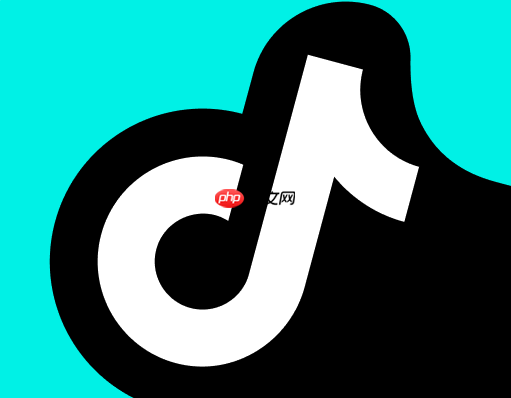
AirDroid Cast支持电脑向手机或电视投屏,适用于需要反向操控或远程展示的场景。此方式可通过扫码或输入投屏码建立连接。
1、在电脑上下载并安装AirDroid Cast桌面客户端。
2、在接收设备(如手机或平板)上打开AirDroid Cast应用或访问其网页端。
3、查看接收设备上显示的投屏码,并在电脑客户端中输入该代码。
4、接收设备弹出连接请求时,点击允许以建立投屏会话。
5、连接成功后,电脑端抖音直播或视频画面将实时传输至目标设备。
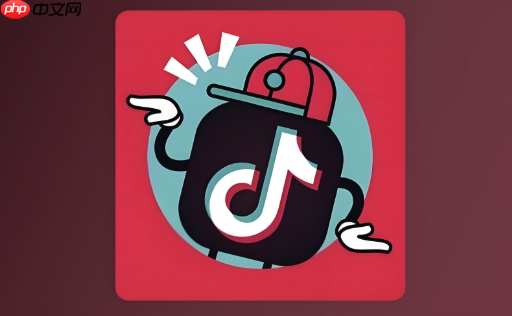
Miracast是一种无需额外软件的无线显示协议,适用于支持该功能的Windows电脑与电视或投影仪之间的直接投屏。
1、确认您的电脑和显示设备均支持Miracast功能。
2、将电视切换至对应的无线投屏接收模式。
3、在电脑上按下“Win + K”键,打开系统投屏菜单。
4、在可用设备列表中选择您的电视名称进行连接。
5、连接成功后,电脑桌面将扩展或镜像至电视,打开抖音电脑版即可观看。

抖音极速版是一款可以领现金的短视频app,看视频、拍视频、邀好友,均可获得专属金币红包,助您能轻松赚钱!感兴趣的小伙伴快来保存下载体验吧!

Copyright 2014-2025 https://www.php.cn/ All Rights Reserved | php.cn | 湘ICP备2023035733号